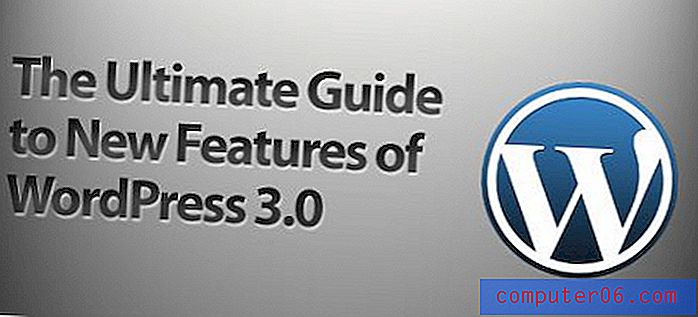Comment supprimer une ville de l'application météo dans iOS 7 sur l'iPhone 5
L'application Météo sur l'iPhone 5 est l'une des applications les plus utilisées et fait partie de l'ensemble d'applications par défaut inclus avec votre téléphone. Dans iOS 7, il fournira des informations sur la météo de votre emplacement actuel, ainsi que sur toutes les autres villes que vous avez ajoutées depuis que vous avez votre appareil. Mais avoir trop de villes dans l'application peut rendre difficile la recherche de la bonne ville, vous pouvez donc vous retrouver à vouloir supprimer une ville de l'application iOS 7 Weather. Heureusement, cela peut être fait directement depuis l'application en suivant les étapes ci-dessous.
Si vous avez un compte Netflix, Hulu Plus ou Amazon Prime, vous aimeriez probablement pouvoir regarder ces vidéos sur votre téléviseur. Le Roku 1 est un moyen simple et abordable de le faire, et il donne également accès à des centaines d'autres sources de streaming vidéo. Cliquez ici pour en savoir plus sur le Roku 1.
Supprimer une ville de l'application météo dans iOS 7
Il est important de noter que vous ne pourrez pas supprimer la page météo basée sur l'emplacement (celle avec la flèche à côté du nom de la ville). Vous ne pourrez supprimer que les autres villes répertoriées sur la page de l'étape 4. Si vous souhaitez supprimer la page géolocalisée, vous devrez supprimer l'application Météo du menu Services de localisation. Cette option se trouve dans Paramètres -> Confidentialité -> Services de localisation -> Météo. Nous allons supposer que l'application Météo se trouve dans le dossier News créé par iOS 7. Si votre application Météo n'est plus dans ce dossier, ignorez simplement la première étape.
Étape 1: appuyez sur le dossier Actualités .

Étape 2: appuyez sur l'icône Météo .

Étape 3: Appuyez sur l'icône dans le coin inférieur droit de l'écran avec les trois lignes horizontales. Il est mis en évidence dans l'image ci-dessous.
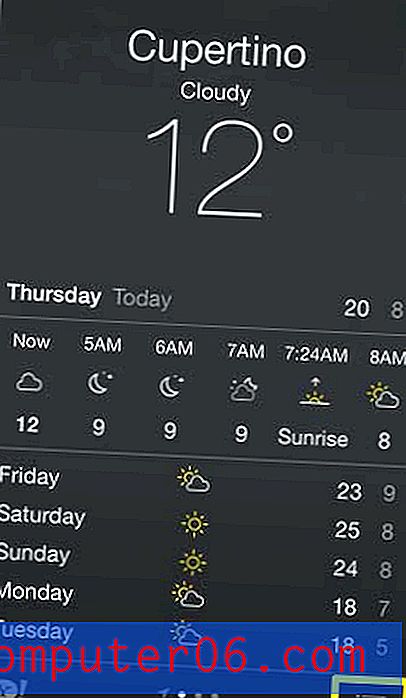
Étape 4: balayez de droite à gauche le nom de la ville que vous souhaitez supprimer, puis appuyez sur le bouton rouge Supprimer .
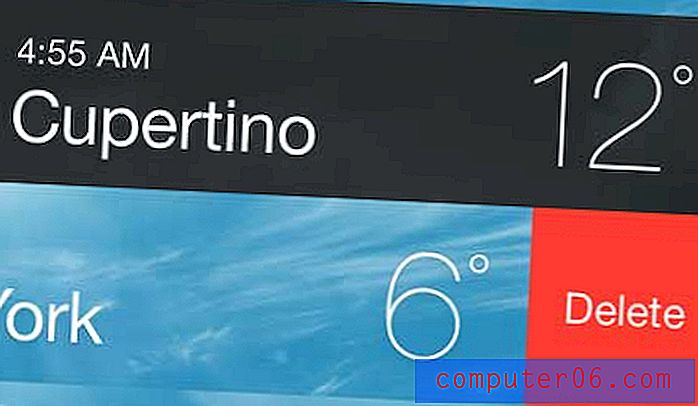
Notez que vous pouvez également ajouter de nouvelles villes à l'application Météo iOS 7 en accédant à l'écran de l'étape 4 ci-dessus, puis en touchant l'icône + dans le coin inférieur droit de l'écran.
Si vous songez à acheter un iPad Mini, c'est le bon moment. Apple a réduit les prix de la première génération d'iPad Minis en raison de la sortie de la dernière version. Cliquez ici pour consulter les nouveaux tarifs.
Saviez-vous que vous pouvez désormais bloquer les appelants dans iOS 7? Cliquez ici pour découvrir comment.